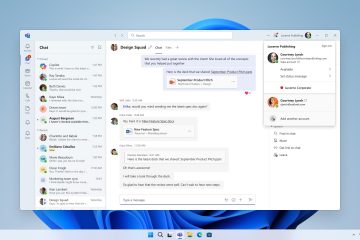Pelajari cara menyalakan fitur ‘Alamat Perangkat Keras Acak’ di Windows 11 untuk secara otomatis mengacak alamat MAC untuk melindungi privasi Anda saat menggunakan Wi-Fi.
Setiap adaptor jaringan di komputer Anda memiliki alamat perangkat keras fisik yang unik yang disebut alamat MAC. Setiap kali Anda terhubung ke jaringan, komputer Anda mengirimkan alamat ini ke router sehingga dapat mengenali dan membedakan komputer Anda dari orang lain di jaringan yang sama. Meskipun alamat MAC sangat penting bagi sistem Anda untuk terhubung ke jaringan, ia juga memiliki sisi bawah. Ini memungkinkan orang lain mengidentifikasi dan melacak sistem Anda saat Anda terhubung ke jaringan. Ini terutama benar ketika menghubungkan ke jaringan publik seperti di kedai kopi dan bandara.
Untuk menangani ini, Windows 11 memungkinkan Anda mengacak alamat perangkat keras saat menghubungkan ke jaringan sehingga tidak melihat alamat MAC asli Anda. Yang harus Anda lakukan adalah mengaktifkan fitur”alamat perangkat keras acak”. Ini membuatnya lebih sulit untuk melacak perangkat Anda di jaringan itu.
Network & Internet“tab on the sidebar.Click the “Wi-Fi“option.Turn ON the “Random hardware addresses“Toggle. tutup aplikasi pengaturan dan reboot komputer. Dengan itu, Anda telah mengaktifkan alamat perangkat keras acak untuk semua jaringan di windows 11.
mengaktifkan alamat hardware acak untuk semua networks
jika Anda tidak ingin menyalakan semua perangkat keras untuk all-forware for all-fanworks
. jaringan. Misalnya, Anda dapat terus menggunakan alamat MAC asli saat Anda berada di rumah atau kantor dan alamat MAC acak untuk jaringan publik.
Catatan : Sebelum melanjutkan, pastikan Anda telah terhubung ke jaringan setidaknya sekali. Kalau tidak, Anda tidak akan menemukan jaringan di daftar”Jaringan yang Dikenal”.
Buka aplikasi dengan menekan” Windows Key + i “shortcut.go ke tab”Strong> yang ingin Anda aktifkan alamat jaringan acak. Pilih” di “dari” alamat jaringan acak “menu dropdown. tutup aplikasi pengaturan dan restart komputer Anda. Dengan itu, windows 11 akan menghasilkan alamat jaringan acak . src=”https://i0.wp.com/windowsloop.com/wp-content/uploads/2021/11/turn-on-random-hardware-addresses-for-network-111121.jpg?resisezer=1024 Lihat 11
Seperti yang dapat Anda lihat, mengaktifkan fitur alamat perangkat keras acak untuk semua atau jaringan Wi-Fi tertentu cukup mudah di Windows 11. Ingatlah bahwa, sambil memilih untuk memungkinkannya untuk jaringan tertentu menawarkan kontrol yang lebih besar, kelemahannya adalah bahwa Anda perlu secara manual menghidupkan fitur untuk setiap jaringan baru secara individual. Meskipun ini memberi Anda fleksibilitas, ini membutuhkan sedikit lebih banyak upaya di pihak Anda.
Itu dikatakan, fitur sederhana ini melindungi privasi Anda dengan menyembunyikan alamat MAC yang sebenarnya dan membuatnya sulit untuk melacak perangkat Anda saat terhubung ke jaringan. Jadi, itu sepadan.
Jika Anda memiliki pertanyaan atau butuh bantuan, komentar di bawah ini. Saya akan dengan senang hati membantu.